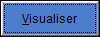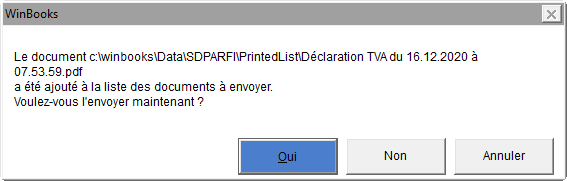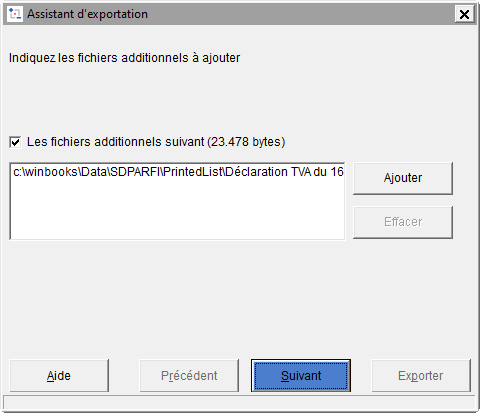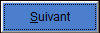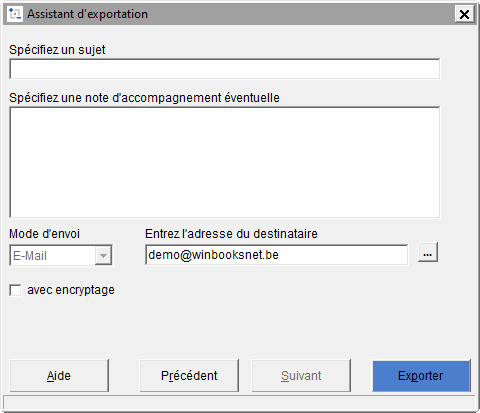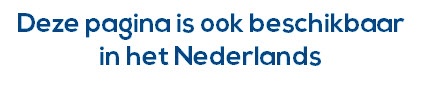Export Mail
Vous avez également la possibilité d'exporter le contenu d'une liste quelconque sous format PDF et l'envoyer par mail.
- Sélectionnez le sous-menu IMPRIMER du menu DOSSIER ou cliquez sur l'icône de la barre des icônes.
- Sélectionnez la liste à générer comme dans le cas d'une impression sur papier.
- Cliquez sur pour afficher la liste à l'écran.
- Cliquez sur Export et choisissez l'option Export Mail pour générer le fichier PDF.
- Le fichier sous format PDF est créé dans un répertoire reprenant les documents à envoyer
- Confirmez l'envoi du document
- Sélectionnez des fichiers additionnels à éventuellement ajouter
- Cliquez sur et renseignez un sujet, une note d'accompagnement éventuelle ainsi que l'adresse mail du destinataire
- Cliquez sur
Si vous n'avez pas choisi l'option d'encryptage, WinBooks vous demande de confirmer l'envoi par mail sans cryptage. - Une fenêtre de confirmation signale l'envoi avec succès ou non du mail.
Avant d'envoyer vos documents par mail, vérifier vos paramètres de connexion internet de WinBooks.